|
LISETTE


Ringrazio Asli per l'invito a tradurre i suoi tutorial.

qui puoi trovare qualche risposta ai tuoi dubbi.
Se l'argomento che ti interessa non è presente, ti prego di segnalarmelo.
Questo tutorial è stato creato con PSP X8 e tradotto con Corel X7 e CorelX, ma può essere realizzato anche con le altre versioni di PSP.
Dalla versione X4, il comando Immagine>Rifletti è stato sostituito con Immagine>Capovolgi in orizzontale,
e il comando Immagine>Capovolgi con Immagine>Capovolgi in verticale.
Nelle versioni X5 e X6, le funzioni sono state migliorate rendendo disponibile il menu Oggetti.
Con la versione X7 sono tornati i comandi Immagine>Rifletti e Immagine>Capovolgi, ma con nuove funzioni.
Vedi la scheda sull'argomento qui
 Traduzione francese/traduction française qui/ici Traduzione francese/traduction française qui/ici
 Le vostre versioni/vos versions qui/ici Le vostre versioni/vos versions qui/ici
Occorrente:
Materiale qui
Grazie per i tubes Mary e Vahide.
Le reste du matériel est de Asli.
(in questa pagina trovi i links ai siti dei creatori di tubes)
Filtri
in caso di dubbi, ricorda di consultare la mia sezione filtri qui
Filters Unlimited 2.0 qui
Mehdi - Sorting Tiles qui
Alien Skin Eye Candy 5 Impact - Perspective Shadow qui
Flaming Pear - Flood qui
Kang 1 - Shiva's Gate qui
I filtri Kang si possono usare da soli o importati in Filters Unlimited
(come fare vedi qui)
Se un filtro fornito appare con questa icona  deve necessariamente essere importato in Filters Unlimited. deve necessariamente essere importato in Filters Unlimited.

non esitare a cambiare modalità di miscelatura e opacità secondo i colori utilizzati.
Metti il preset  nella cartella del filtro Alien Skin Eye Candy 5 Impact>Settings>Shadow. nella cartella del filtro Alien Skin Eye Candy 5 Impact>Settings>Shadow.
Cliccando sul file una o due volte (a seconda delle tue impostazioni),
automaticamente il preset si installerà nella cartella corretta.
perchè uno o due clic vedi qui
Metti il gradiente nella cartella Gradienti.
Metti la selezione nella cartella Selezioni.

Apri la maschera in PSP e minimizzala con il resto del materiale.
1. Imposta il colore di primo piano con #ffffff,
e il colore di sfondo con #000134.

Passa il colore di primo piano a Gradiente e seleziona il Gradiente Sah Moon Light Angel, stile Sprazzo di luce

Apri una nuova immagine trasparente 900 x 600 pixels.
e riempi  l'immagine trasparente con il gradiente. l'immagine trasparente con il gradiente.
Livelli>Duplica.
Effetti>Plugins>Filters Unlimited 2.0 - Kang 1 - Shiva's Gate, con i settaggi standard.
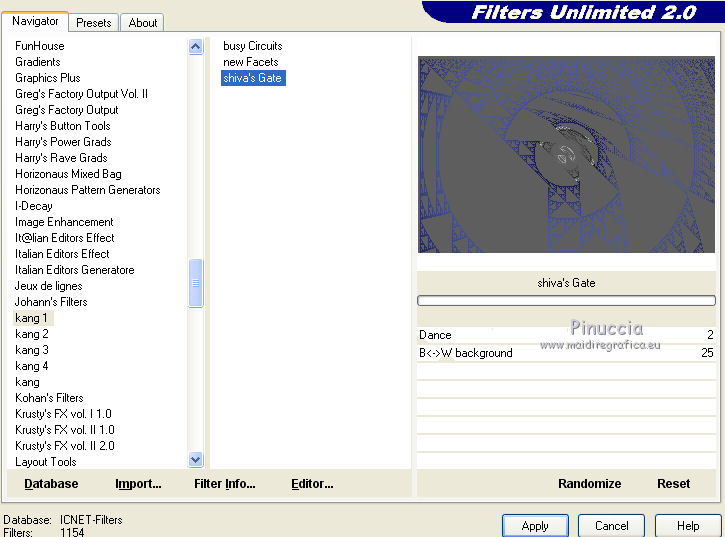
Cambia la modalità di miscelatura di questo livello in Luce netta.

Effetti>Plugins>Mehdi - Sorting Tiles.

Attiva il livello Raster 1.
Ripeti Effetti>Plugins>Mehdi - Sorting Tiles.

Effetti>Effetti di bordo>Aumenta.
Livelli>Unisci>Unisci visibile.

2. Apri il tube Deco1 e vai a Modifica>Copia.
Torna al tuo lavoro e vai a Modifica>Incolla come nuovo livello.
Tasto K sulla tastiera per attivare lo strumento Puntatore 
e imposta Posizione X: -54,00 e Posizione Y: -4,00.
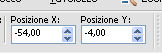
3. Apri il tube Deco 2 e vai a Modifica>Copia.
Torna al tuo lavoro e vai a Modifica>Incolla come nuovo livello.
Imposta Posizione X: 8,00 e Posizione Y: 55,00.

4. Apri Deko-Davina-Cadre e vai a Modifica>Copia.
Torna al tuo lavoro e vai a Modifica>Incolla come nuovo livello.
Imposta Posizione X: 69,00 e Posizione Y: 94,00.

Tasto M per deselezionare lo strumento.
Livelli>Nuovo livello raster.
Selezione>Carica/Salva selezione>Carica selezione da disco.
Cerca e carica la selezione Sah Lisette Moon Light Sel 1

5. Apri il tube del paesaggio, Manzara.jpg, e vai a Modifica>Copia.
Torna al tuo lavoro e vai a Modifica>Incolla nella selezione.
Effetti>Effetti 3D>Sfalsa ombra

Selezione>Deseleziona.
Livelli>Unisci>Unisci giù.
Effetti>Plugins>Flaming Pear - Flood

Cambia la modalità di miscelatura di questo livello in Luminanza.
Livelli>Duplica.
Immagine>Ridimensiona, all'80%, tutti i livelli non selezionato.
Tasto K per attivare lo strumento Puntatore 
e imposta Posizione X: 694,00 e Posizione Y: 277,00

Tasto M per deselezionare lo strumento.
6. Livelli>Nuovo livello raster.
Riempi  con il colore di sfondo #000134. con il colore di sfondo #000134.
Livelli>Nuovo livello maschera>Da immagine.
Apri il menu sotto la finestra di origine e carica la maschera Sah Mask Lisette Moon Light.

Livelli>Unisci>Unisci gruppo.
Cambia la modalità di miscelatura in Indebolisci, o Luminanza (esistente), in base al tuoi colori,
e abbassa l'opacità all'81%.

7. Apri Text 1 e vai a Modifica>Copia.
Torna al tuo lavoro e vai a Modifica>Incolla come nuovo livello.
Tasto K sulla tastiera per attivare lo strumento Puntatore 
e imposta Posizione X: 258,00 e Posizione Y: 59,00.

Apri Text 2 e vai a Modifica>Copia.
Torna al tuo lavoro e vai a Modifica>Incolla come nuovo livello.
Imposta Posizione X: 749,00 e Posizione Y: 0,00.

8. Apri il tube Mary 0812-70 e vai a Modifica>Copia.
Torna al tuo lavoro e vai a Modifica>Incolla come nuovo livello.
Immagine>Ridimensiona, al 50%, tutti i livelli non selezionato.
Imposta Posizione X: 539,00 e Posizione Y: 4,00

Abbassa l'opacità di questo livello al 32%.
9. Immagine>Aggiungi bordatura, 1 pixel, simmetriche, colore di sfondo #000134.
Immagine>Aggiungi bordatura, 1 pixel, simmetriche, colore #ffffff.
Immagine>Aggiungi bordatura, 1 pixel, simmetriche, colore di sfondo #000134.
Selezione>Seleziona tutto.
Immagine>Aggiungi bordatura, 45 pixels, simmetriche, colore #ffffff.
Effetti>Effetti 3D>Sfalsa ombra, con i settaggi precedenti.

Effetti>Plugins>Alien Skin Eye Candy 5 Impact - Perspective Shadow.
Preset Sah-Lisette Moon Light Angel e ok.

Selezione>Deseleziona.
Immagine>Aggiungi bordatura, 1 pixel, simmetriche, colore di sfondo #000134.
10. Apri il tube Mary 220221-1Png e vai a Modifica>Copia.
Torna al tuo lavoro e vai a Modifica>Incolla come nuovo livello.
Immagine>Ridimensiona, all'80%, tutti i livelli non selezionato.
Tasto K per attivare lo strumento Puntatore 
e imposta Posizione X: 125,00 e Posizione Y: 4,00.

Effetti>Effetti 3D>Sfalsa ombra.

Regola>Messa a fuoco>Metti a fuoco.
11. Apri il tube Sah-Lisette Moon LightAngelDeco e vai a Modifica>Copia.
Torna al tuo lavoro e vai a Modifica>Incolla come nuovo livello.
12. Apri il testo Sah-Lisette Moon LightAngel Text e vai a Modifica>Copia.
Torna al tuo lavoro e vai a Modifica>Incolla come nuovo livello.
Imposta Posizione X: 564,00 e Posizione Y: 570,00.

Effetti>Plugins>Alien Skin Eye Candy 5 Impact - Perspective Shadow.
Seleziona il preset Drop Shadow Blurry e ok.

Firma il tuo lavoro su un nuovo livello.
Immagine>Ridimensiona, 900 pixels di larghezza, tutti i livelli selezionato.
Salva in formato jpg.
Versione con tube di Luz Cristina (il tube del viso è mio)


Scrivimi se hai problemi o dubbi, o trovi un link non funzionante, o anche soltanto per un saluto.
17 Maggio 2021
|

 Traduzione francese/traduction française qui/ici
Traduzione francese/traduction française qui/ici Le vostre versioni/vos versions qui/ici
Le vostre versioni/vos versions qui/ici